Ștergerea și redistribuirea prin Facebook Marketplace este o strategie benefică pentru a vă întoarce articolul în partea de sus a paginii de listare, unde potențialii cumpărători îl pot vedea. Poate doriți să utilizați această funcție din mai multe motive, inclusiv o acoperire mai largă și o implicare mai bună. Cu toate acestea, găsirea acestei opțiuni și cunoașterea când să o utilizați eficient poate fi confuză.

În acest articol, veți afla de ce să ștergeți și să relistați un articol și cum funcționează procesul.
De ce ștergeți și relistați pe Facebook Marketplace
Ștergerea și apoi repunerea în revistă a postării dvs. are multiple beneficii care pot duce la o vânzare mai rapidă și mai eficientă. Mai jos sunt câteva dintre motivele pentru care ați putea dori să faceți acest lucru:
fereastra 8.1 actualizează la fereastra 10
- Doriți să faceți modificări în înregistrarea dvs. În cazul greșelilor de scriere, a problemelor legate de preț și a informațiilor eronate, ștergerea și redistribuirea vă va permite să faceți modificările necesare înainte ca înregistrarea să fie din nou publică.
- Doriți să sporiți vizibilitatea înregistrării dvs. Dacă nimeni nu interacționează cu înregistrarea dvs., este posibil ca aceasta să fie împinsă în josul paginii. Facebook Marketplace îl împinge în vârf ștergându-l și apoi reintroducându-l. Contează ca un articol nou, deoarece din punct de vedere tehnic este o listă diferită.
- Preferință pentru diferite ore de postare. Platformele câștigă trafic în anumite ore și zile ale săptămânii. Ștergându-ți postarea și apoi reluând-o, te poți asigura că primești mai multă implicare în aceste intervale de timp specifice. De exemplu, Facebook Marketplace este cea mai aglomerată între 9:00 AM și 3:00 PM, în special miercurea, în timp ce traficul este cel mai scăzut duminica.
Cum să ștergeți și să relistați pe Facebook Marketplace
Nu există o opțiune sau un buton specific „Ștergeți și relistați” în nicio aplicație sau browser Facebook. În schimb, puteți parcurge procesul complet urmând pașii de mai jos:
- Conectați-vă la contul dvs. de Facebook și selectați opțiunea „Piață” din meniul din stânga. Ar trebui să fie pictograma cu un cort albastru lângă ea.

- Selectați opțiunea „Vânzare” și localizați lista sau articolul pe care doriți să-l relistați. Selectați „Ștergeți”
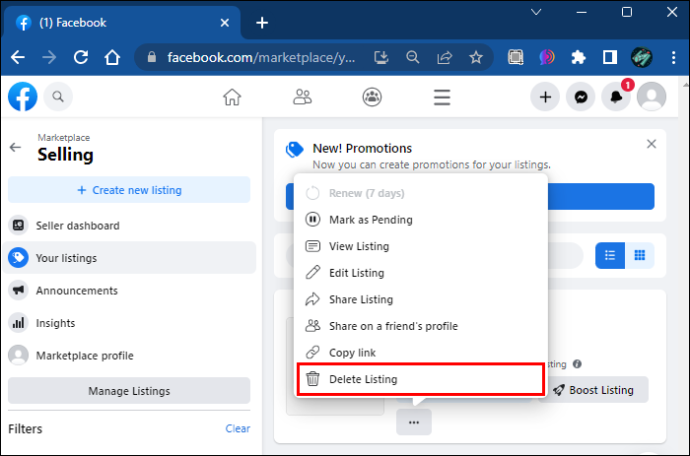
- Reveniți la opțiunile Marketplace și alegeți „Creați o înregistrare”. Completați toate informațiile necesare pentru înregistrarea dvs.

Când faceți noua listare editată pentru postarea dvs. pe Facebook Marketplace, utilizați informațiile actualizate și verificați din nou înainte de a posta. Introdu aceleași informații ca și postarea anterioară pentru a reîmprospăta lista și a câștiga vizibilitate. Puteți să copiați și să lipiți informațiile despre înregistrare într-un document separat dacă aveți probleme în a vă aminti descrierea înainte de a o șterge.
Cum să faci o listă pe Facebook Marketplace
Pentru a face o listă pe Facebook Marketplace, trebuie să introduceți informații generale despre produsul dvs., astfel încât cumpărătorii să poată lua o decizie în cunoștință de cauză.
Iată cum să faci o listă pe Facebook Marketplace în timp ce te afli în aplicația Facebook:
- Atingeți meniul cu trei linii din colțul din dreapta sus și selectați opțiunea „Piață”.

- Selectați opțiunea „Vânzare” și apoi opțiunea „Articole”.
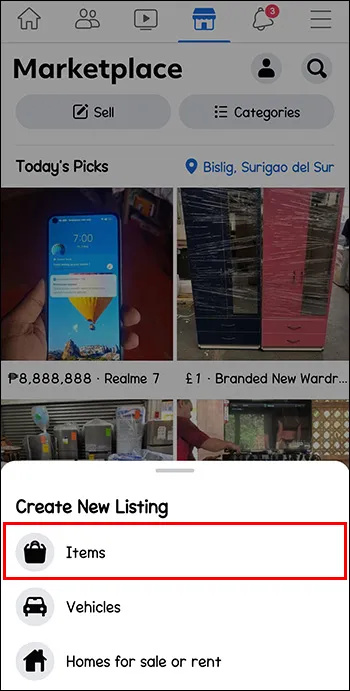
- Apoi vi se va solicita să faceți o fotografie a articolului în cauză sau să încărcați o fotografie de pe dispozitivul dvs.
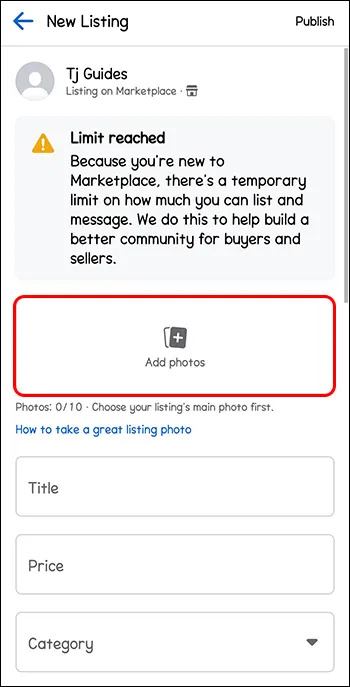
- Introduceți prețul articolului dvs. și detaliile relevante pe care credeți că ar trebui să le cunoască cumpărătorul. Aceasta include calitatea, caracteristicile, materialul etc.
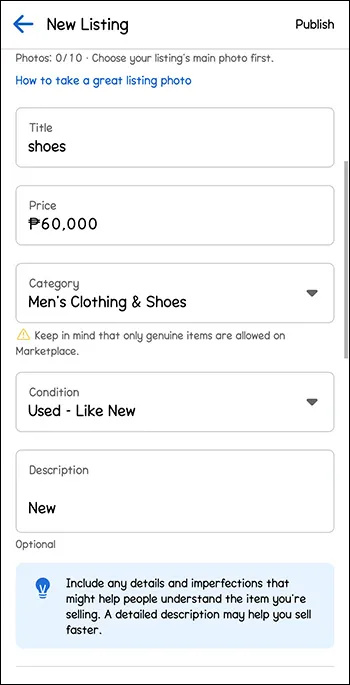
- Selectați „Publicați” după ce ați examinat informațiile relevante.
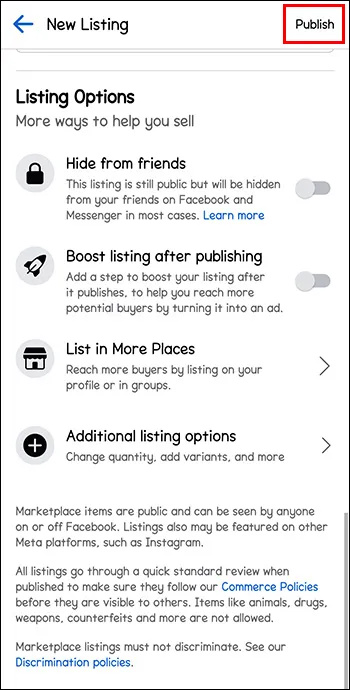
Iată cum să faci o listă în browserul computerului tău:
- Conectați-vă la contul dvs. și selectați opțiunea „Piață” din meniul din stânga.

- Selectați opțiunea „Creați o nouă listă” și apoi „Articol de vânzare”.

- Puteți introduce prețul, informațiile relevante și o poză a articolului de pe desktop sau laptop.
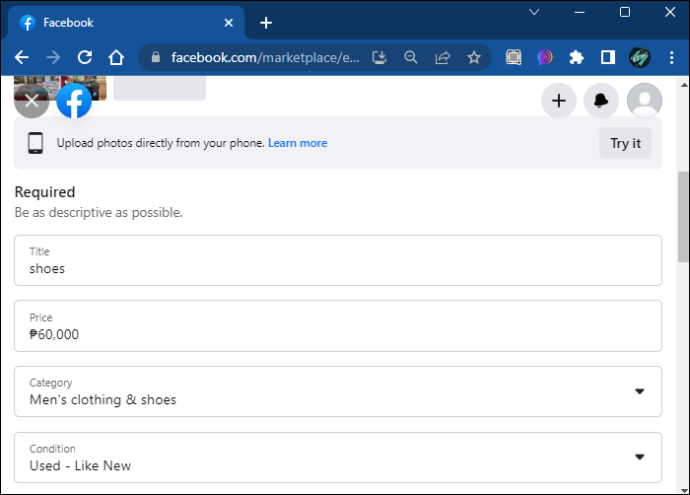
- Selectați „Următorul” și apoi „Publicați” pentru a face înregistrarea dvs. publică potențialilor cumpărători.
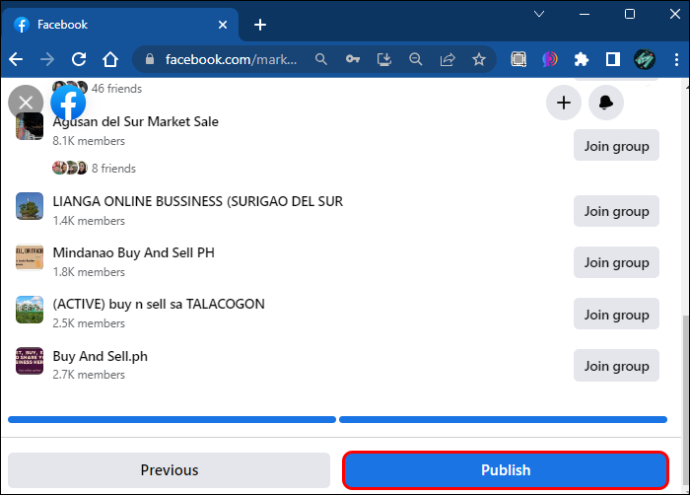
Când introduceți informații despre înregistrarea dvs., încercați să o faceți cât mai detaliată posibil. Cumpărătorii potențiali vor dori să știe despre starea și orice specificații specifice. Nu utilizați fotografii de stoc sau imagini ale produsului de la companie pentru imaginea listării. Faceți singuri fotografiile, astfel încât starea articolului să fie evidentă.
Cum să editați o înregistrare pe Facebook Marketplace
Ștergerea și reluarea nu este singura modalitate de a corecta o greșeală despre articolul dvs. Dacă nu ești atât de îngrijorat de vizibilitate, poți oricând să-ți editezi înregistrarea pentru a actualiza informațiile relevante și a modifica detaliile.
Iată cum să vă editați înregistrarea:
- Selectați opțiunea „Piață” din meniul din stânga al feedului dvs. Facebook.

- Selectați „Vânzare”, apoi selectați „înregistrările dvs.”.
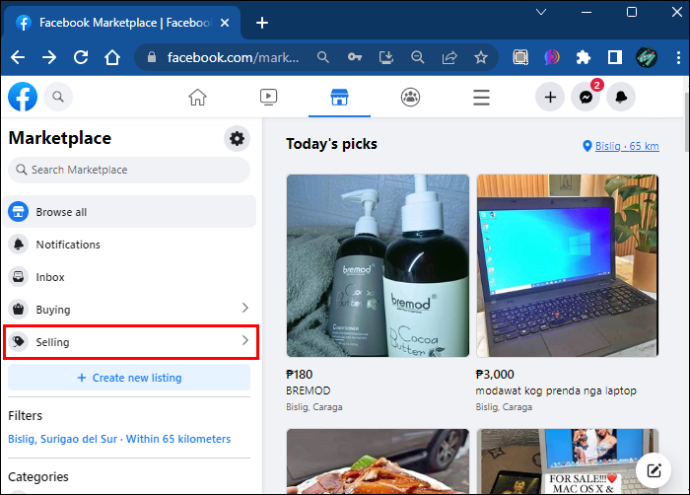
- După ce localizați lista, alegeți „Editați lista”.
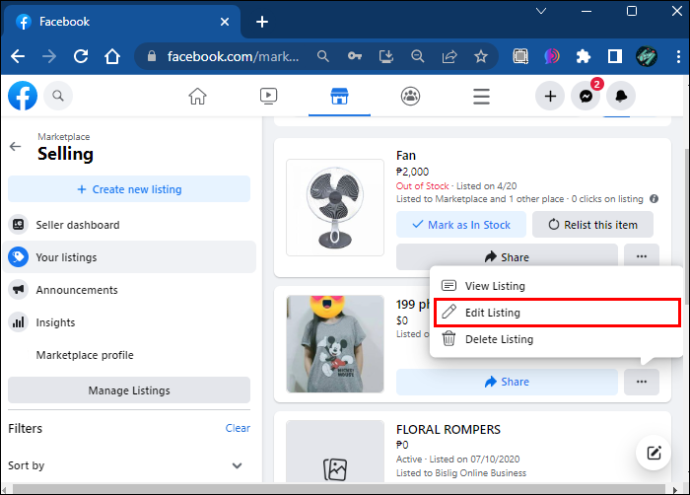
- Facebook vă va solicita să accesați secțiunea de informații din înregistrarea dvs. Completați toate modificările pe care trebuie să le implementați și apoi selectați „Actualizare”.
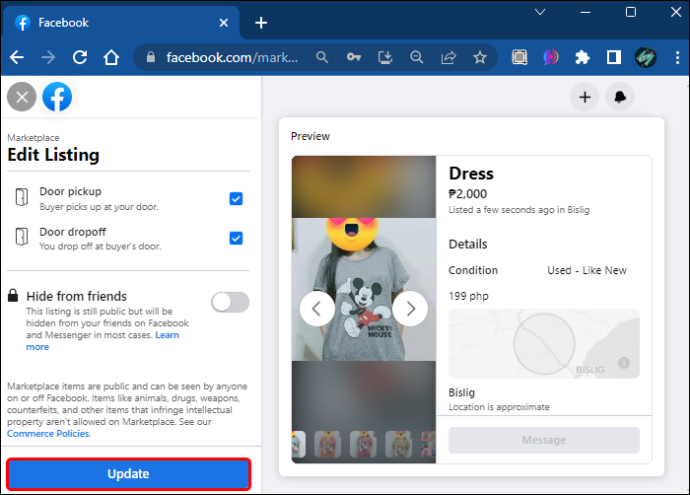
Iată cum să editați listările dacă utilizați aplicația Facebook:
- Selectați meniul din dreapta cu cele trei linii și apoi selectați opțiunea „Piață”. Este posibil să fie nevoie să apreciezi „Vezi mai multe” înainte ca opțiunea să devină vizibilă.

- Selectați „Înregistrările dvs.” și apoi „Mai multe”.

- Selectați „Editați lista” și actualizați informațiile necesare.
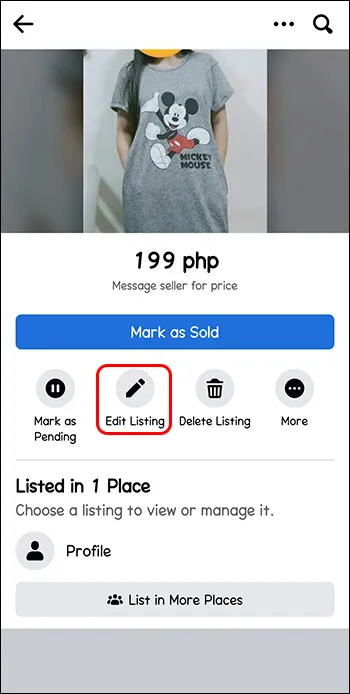
- Selectați „Salvați”.
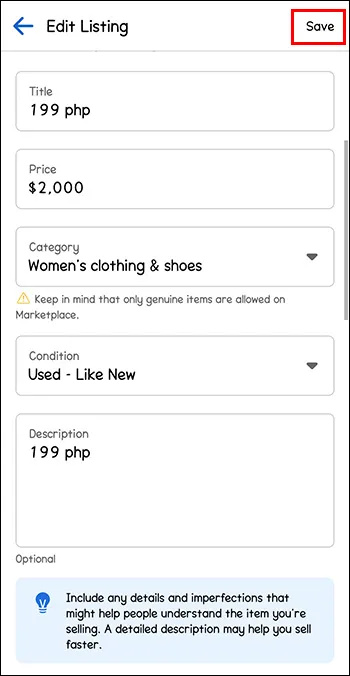
Cum să marchezi un articol ca vândut pe Facebook Marketplace
Odată ce o tranzacție a fost finalizată, este posibil să doriți să marcați înregistrarea dvs. ca vândută pentru a împiedica alți cumpărători să vă contacteze. Acest lucru va anunța orice potențial cumpărător că articolul a fost vândut. De asemenea, va face lista invizibilă pentru utilizatorii Facebook Marketplace.
Iată cum se face:
- Selectați opțiunea Marketplace din meniul din stânga și selectați „Listingurile dvs.”.

- După ce ați localizat lista pentru vânzare, selectați opțiunea „Marcați ca vândut”.
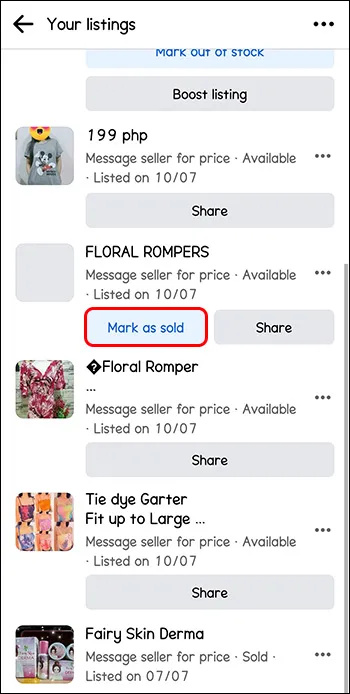
Odată ce un vânzător marchează un articol ca fiind vândut, cumpărătorul și întrebarea vor primi o notificare automată de la Facebook care le cere să evalueze și să revizuiască articolul.
Întrebări frecvente
Există lucruri pe care nu le pot vinde pe Facebook Marketplace?
Da, evitați orice articole care contravin politicilor și regulilor Facebook Marketplace. Aceasta include orice substanțe și servicii ilegale, orice nu este un produs fizic, articole de îngrijire a sănătății sau animale.
De ce Facebook Marketplace nu va aproba înregistrarea mea?
cum să ștergeți un cont netflix pe iPhone
Facebook Marketplace nu aprobă listări care contravin termenilor și condițiilor, politicilor sau regulilor sale. De asemenea, serviciile, imaginile înainte și după, precum și fotografiile și descrierile nepotrivite din listări nu vor fi aprobate ca listare pe Facebook Marketplace.
De ce nu îmi este disponibilă piața Facebook?
Facebook Marketplace se dezvoltă constant și nu este disponibil în toate țările. De asemenea, platforma de comerț electronic nu este disponibilă pentru conturile cu o vechime mai mică de 30 de zile și, de asemenea, trebuie să aveți 18 ani sau mai mult pentru a utiliza serviciul în mod activ.
Folosirea cu înțelepciune a listelor dvs
Când vă schimbați înregistrările, Facebook Marketplace vă permite să le ștergeți, să le editați și chiar să le repostați pentru o vizibilitate sporită. Dacă utilizați browserul, puteți găsi înregistrările din meniul din stânga, sub „Piață”. Alternativ, puteți găsi înregistrările dvs. în meniul cu trei rânduri din dreapta folosind aplicația.
Ți-ai șters și repostat vreodată înregistrarea folosind Facebook Marketplace? Ați folosit vreunul dintre sfaturile prezentate în acest articol? Anunțați-ne în secțiunea de comentarii de mai jos.









